Sadece basit bir kod yazarak WordPress web sitenize slayt gösterileri, iletişim formları ve hatta özel listeler gibi yeni şeyler ekleyebildiğinizi hayal edin. İşte kısa kodların gücü budur.
Pek çok WordPress eklentisi ve temasının sitenize ekstra özellikler eklemek için kısa kodlar kullanabildiğini göreceksiniz. Birçok okuyucumuz bize bunları yazılarına, sayfalarına ve kenar çubuğuna eklemenin en iyi yolunu soruyor.
Bu makalede, WordPress web sitenizde kısa kodları nasıl kullanacağınızı adım adım göstereceğiz. Gerçekten yaratıcı olmak istiyorsanız size özel kısa kodları nasıl oluşturacağınızı bile göstereceğiz.
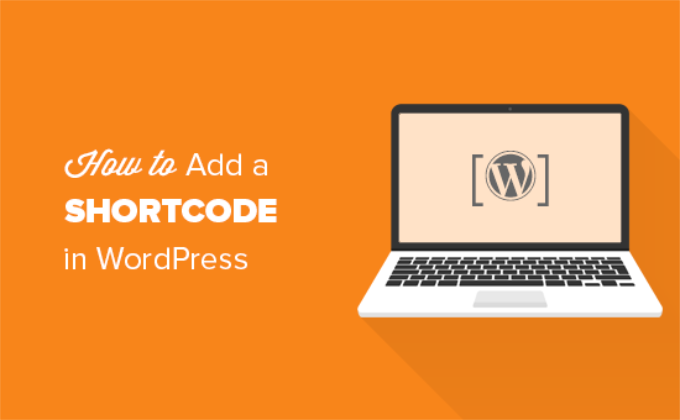
Kısa Kodlar Nedir?
WordPress’tekikısa kodlar, WordPress yazılarına, sayfalarına ve kenar çubuğu widget’larına dinamik içerik eklemenize yardımcı olan kod kısayollarıdır. Aşağıdaki gibi köşeli parantezler içinde görüntülenirler:
[myshortcode]
Kısa kodları daha iyi anlamak için, ilk etapta neden eklendiklerinin arka planına bir göz atalım.
WordPress, kimsenin veritabanına kötü amaçlı kod eklemek için yazıları ve sayfa içeriğini kullanmadığından emin olmak için tüm içeriği filtreler. Bu, yazılarınıza temel HTML yaz abileceğiniz, ancak PHP kodu yazamayacağınız anlamına gelir.
Peki ya ilgili gönderileri, banner reklamları, iletişim formlarını, galerileri veya başka bir şeyi görüntülemek için gönderilerinizin içinde bazı özel kodlar çalıştırmak isterseniz?
İşte bu noktada Kısa Kod API’si devreye girer.
Temel olarak, geliştiricilerin kodlarını bir işlevin içine eklemelerine ve ardından bu işlevi WordPress’e bir kısa kod olarak kaydetmelerine olanak tanır, böylece kullanıcılar herhangi bir kodlama bilgisine sahip olmadan kolayca kullanabilirler.
WordPress kısa kodu bulduğunda, onunla ilişkili kodu otomatik olarak çalıştıracaktır.
WordPress yazılarınıza ve sayfalarınıza nasıl kolayca kısa kod ekleyebileceğinizi görelim. Tercih ettiğiniz yönteme geçmek için aşağıdaki bağlantıları kullanabilirsiniz.
- Adding a Shortcode in WordPress Posts and Pages
- Adding a Shortcode in WordPress Sidebar Widgets
- Adding a Shortcode in Old WordPress Classic Editor
- Adding a Shortcode in WordPress Theme Files
- Adding a Shortcode in Block Theme Files With the Full-Site Editor
- Creating Your Own Custom Shortcode in WordPress
- Shortcodes vs. Gutenberg Blocks
WordPress Yazılarına ve Sayfalarına Kısa Kod Ekleme
Öncelikle, kısa kodu eklemek istediğiniz yazıyı ve sayfayı düzenlemeniz gerekir.
Bundan sonra, bir Kısa Kod bloğu eklemek için blok ekle düğmesine ‘+’ tıklamanız gerekir.
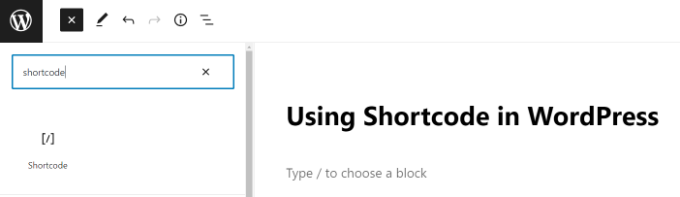
Kısa Kod bloğunu ekledikten sonra, kısa kodunuzu blok ayarlarına girmeniz yeterlidir.
Kısa kod, iletişim formları için WPForms veya e-posta pazarlaması için OptinMonster gibi kullanıyor olabileceğiniz çeşitli WordPress eklentileri tarafından sağlanacaktır.
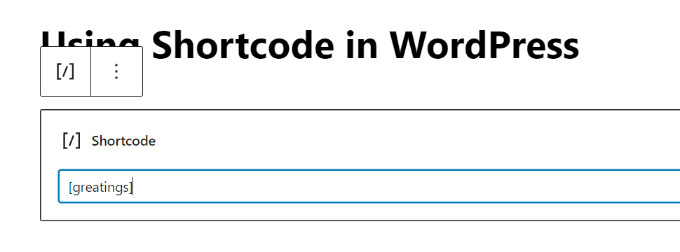
Blokları kullanma hakkında daha fazla bilgi edinmek için Gutenberg eğitimimize bakın.
Artık gönderinizi veya sayfanızı kaydedebilir ve kısa kodu çalışırken görmek için değişikliklerinizi önizleyebilirsiniz.
WordPress Kenar Çubuğu Widget’larına Kısa Kod Ekleme
Kısa kodları WordPress kenar çubuğu widget‘larında da kullanabilirsiniz.
Basitçe Görünüm ” Widget ‘lar sayfasını ziyaret edin ve bir kenar çubuğuna bir ‘Kısa kod’ widget bloğu ekleyin.

Şimdi, kısa kodunuzu widget’ın metin alanının içine yapıştırabilirsiniz.
Widget ayarlarınızı kaydetmek için ‘Güncelle’ düğmesine tıklamayı unutmayın.
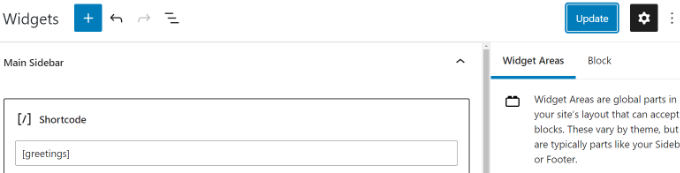
Bundan sonra, kenar çubuğu widget’ındaki kısa kodun canlı önizlemesini görmek için WordPress web sitenizi ziyaret edebilirsiniz.
Eski WordPress Klasik Düzenleyicisine Kısa Kod Ekleme
WordPress’te hala eski klasik editörü kullanıyorsanız, WordPress yazılarınıza ve sayfalarınıza kısa kodları nasıl ekleyebileceğinizi burada bulabilirsiniz.
Kısa kodu eklemek istediğiniz yazıyı ve sayfayı düzenlemeniz yeterlidir. Kısa kodu içerik düzenleyicinin içinde görüntülenmesini istediğiniz herhangi bir yere yapıştırabilirsiniz. Sadece kısa kodun kendi satırında olduğundan emin olun.
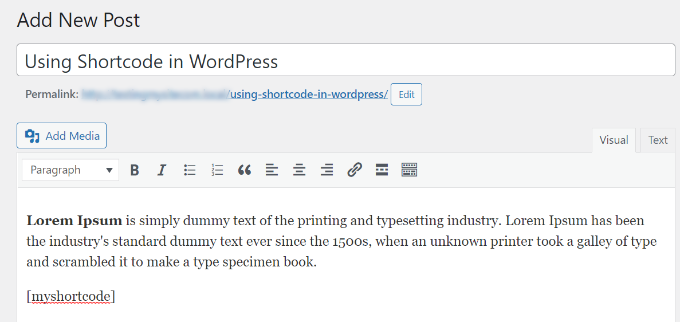
Değişikliklerinizi kaydetmeyi unutmayın. Bundan sonra, kısa kodu çalışırken görmek için yazınızı ve sayfanızı önizleyebilirsiniz.
WordPress Tema Dosyalarına Kısa Kod Ekleme
Kısa kodlar WordPress yazıları, sayfaları ve widget’ları içinde kullanılmak üzere tasarlanmıştır. Ancak bazen bir WordPress tema dosyası içinde bir kısa kod kullanmak isteyebilirsiniz.
WordPress bunu yapmayı kolaylaştırır, ancak WordPress tema dosyalarınızı düzenlemeniz gerekecektir. Bunu daha önce yapmadıysanız, WordPress’te kod kopyalama ve yapıştırma hakkındaki kılavuzumuza bakın.
Temel olarak, aşağıdaki kodu ekleyerek herhangi bir WordPress tema şablonuna bir kısa kod ekleyebilirsiniz:
<?php echo do_shortcode('[your_shortcode]'); ?>
WordPress artık kısa kodu arayacak ve çıktısını tema şablonunuzda görüntüleyecektir.
Tam Site Düzenleyicisi ile Blok Tema Dosyalarına Kısa Kod Ekleme
Bir blok tema kullanıyorsanız, tam site düzenleyicisini kullanarak WordPress tema dosyalarınıza kısa kod eklemeyi daha kolay bulacaksınız.
Bu araca WordPress panosundan Görünüm ” Düzenleyici ‘yi seçerek erişebilirsiniz.
Varsayılan olarak temanızın ana şablonu gösterilecektir ve ‘Şablonlar’ seçeneğini belirleyerek diğer şablonlara geçebilirsiniz.
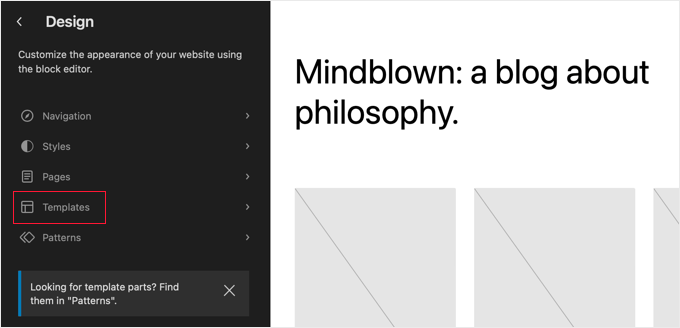
Bir şablon seçtikten sonra, editörün sağ bölmesine tıklayarak şablonu düzenlemeye başlayabilirsiniz. Düzenleyici şimdi ekranı dolduracaktır.
Şimdi ‘+’ blok ekleyici simgesine tıklayabilir ve kısa kod bloğunu arayabilirsiniz. Bundan sonra, basitçe şablona sürükleyin ve kullanmak istediğiniz kısa kodu yazın.
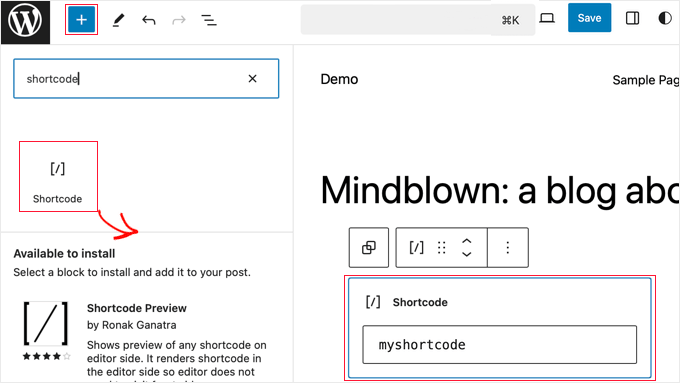
Değişikliklerinizi kaydetmek için ekranın üst kısmındaki ‘Kaydet’ düğmesine tıklamayı unutmayın.
WordPress’te Kendi Özel Kısa Kodunuzu Oluşturma
WordPress yazı ve sayfalarının içine dinamik içerik veya özel kod eklemek istediğinizde kısa kodlar gerçekten yararlı olabilir. Ancak, özel bir kısa kod oluşturmak istiyorsanız, biraz kodlama deneyimi gerektirir.
PHP kodu yazma konusunda rahatsanız, burada şablon olarak kullanabileceğiniz örnek bir kod bulunmaktadır:
// function that runs when shortcode is called
function wpb_demo_shortcode() {
// Things that you want to do.
$message = 'Hello world!';
// Output needs to be return
return $message;
}
// register shortcode
add_shortcode('greeting', 'wpb_demo_shortcode');
Bu kodda, ilk olarak bazı kodları çalıştıran ve çıktıyı döndüren bir fonksiyon oluşturduk. Daha sonra ‘greeting’ adında yeni bir kısa kod oluşturduk ve WordPress’e oluşturduğumuz fonksiyonu çalıştırmasını söyledik.
Bu kodu temanızın functions.php dosyasına manuel olarak ekleyebilir veya WPCode gibi bir kod parçacığı eklentisi kullanabilirsiniz.
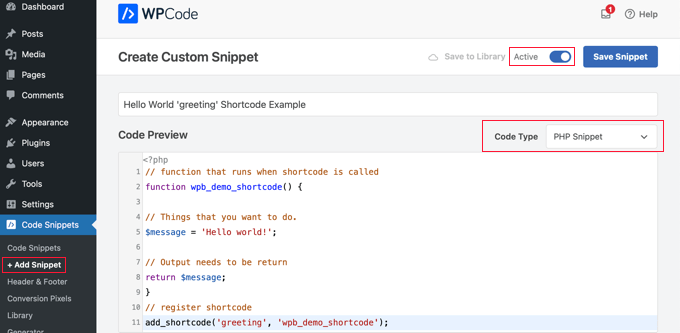
Daha fazla ayrıntı için WordPress’te hiçbir şeyi bozmadan özel kod ekleme kılavuzumuza bakabilirsiniz.
Bunu yaptıktan sonra, aşağıdaki kodu kullanarak bu kısa kodu yazılarınıza, sayfalarınıza ve widget’larınıza ekleyebilirsiniz:
[selamlama]
Oluşturduğunuz fonksiyonu çalıştıracak ve istenen çıktıyı gösterecektir.
Şimdi, bir kısa kodun daha pratik bir kullanımına göz atalım.
Bu örnekte, bir kısa kod içinde bir Google AdSense banner’ı görüntüleyeceğiz:
// The shortcode function
function wpb_demo_shortcode_2() {
// Advertisement code pasted inside a variable
$string .= '<script async src="//pagead2.googlesyndication.com/pagead/js/adsbygoogle.js"></script>
<ins class="adsbygoogle"
style="display:block; text-align:center;"
data-ad-format="fluid"
data-ad-layout="in-article"
data-ad-client="ca-pub-0123456789101112"
data-ad-slot="9876543210"></ins>
<script>
(adsbygoogle = window.adsbygoogle || []).push({});
</script>';
// Ad code returned
return $string;
}
// Register shortcode
add_shortcode('my_ad_code', 'wpb_demo_shortcode_2');
Reklam kodunu kendi reklam kodunuzla değiştirmeyi unutmayın.
Artık [my_ad_code] kısa kodunu WordPress yazılarınızda, sayfalarınızda ve kenar çubuğu widget’larınızda kullanabilirsiniz. WordPress, kısa kodla ilişkili işlevi otomatik olarak çalıştıracak ve reklam kodunu görüntüleyecektir.
Kısa Kodlar vs. Gutenberg Blokları
Kullanıcılar tarafından sık sık kısa kodlar ile Gutenberg blokları arasındaki farklar soruluyor.
Temel olarak, bloklar kısa kodlarla aynı şeyi yapmanıza izin verir, ancak daha kullanıcı dostu bir şekilde.
Bloklar, kullanıcıların dinamik içeriği görüntülemek için bir kısa kod eklemesini gerektirmek yerine, kullanıcıların daha sezgisel bir kullanıcı arayüzü ile yazıların / sayfaların içine dinamik içerik eklemesine olanak tanır. Birçok popüler WordPress eklentisi kısa kodlar yerine blokları kullanmaya başladı çünkü bunlar daha acemi dostu.
WordPress için denemek isteyebileceğiniz en kullanışlı Gutenberg blok eklentilerinin bir listesini hazırladık.
Kendi özel Gutenberg bloklarınızı oluşturmak istiyorsanız, WordPress’te özel Gutenberg bloklarının nasıl oluşturulacağına ilişkin adım adım eğitimimizi takip edebilirsiniz.
Umarız bu makale WordPress’te nasıl kısa kod ekleyeceğinizi öğrenmenize yardımcı olmuştur. Ayrıca herhangi bir kod yazmadan özel bir WordPress temasının nasıl oluşturulacağına dair rehberimizi ve en iyi sürükle-bırak WordPress sayfa oluşturucu eklentileri uzman seçimimizi görmek isteyebilirsiniz.
If you liked this article, then please subscribe to our YouTube Channel for WordPress video tutorials. You can also find us on Twitter and Facebook.





Mrteesurez
Thanks, the guide you share helped to create my own shortcode using the format you shared in the post. That means I can add any code to the part where you said “things you want to do”. Is it compulsory I add only PHP code, can I add a working HTML code there ?
WPBeginner Support
With how the code is currently set up you would need to add PHP and if you wanted a different language like HTML you would need to make some tweaks.
Admin
Andrew Wilson
Hi Guys,
Is it possible with this plugin to create a unique QR Code for users that sign up to your website?
i.e. a person registers on the website, and as part of that process the back-end creates a unique QR Code for that user which if scanned by a third party takes them to their profile on the website?
WPBeginner Comments
You can create QR codes using this guide:
https://www.wpbeginner.com/plugins/how-to-generate-and-add-qr-codes-in-wordpress/
To create it automatically in the way you mentioned may require custom code.
Moinuddin Waheed
This is very helpful for making our own custom short codes.
I have been using short codes for a while and have thought of making my own short codes to use but was not aware about the process.
I have a bit of coding knowledge and can easily make shortcodes through php functions.
Thanks for the guide.
WPBeginner Support
You’re welcome, glad our guide was helpful
Admin
Jiří Vaněk
Thank you for the detailed instructions. I was able to add the shortcode to Gutenberg but could not use it as a php code. At the same time, it is evidently that simple. A bit smarter again thanks to wpbeginner.
Mohammed
In Example2 How did you define this shortcode ‘my_ad_code’ thought you didn’t define it as a function?
WPBeginner Support
That is added with the code add_shortcode at the bottom of the example
Admin
Mohammed
❤️❤️
Appreciate for the best Article
Josh
One picture says “greatings” instead of “greetings”
WPBeginner Support
Thank you for pointing that out, it works as a good reminder to make sure you spell your shortcodes correctly
Admin
Maya
Thanks for sharing such a detailed article keep up the good work!
WPBeginner Support
You’re welcome, glad you found our guide helpful!
Admin
abuzar
your guidence is very easy to learn. thanks you
WPBeginner Support
You’re welcome!
Admin
Hugh
Thanks for the great article. Works like a charm. However, although it is explained on the page link provided in the article, it may have been helpful to many readers if you had reiterated that to create shortcodes yourself (‘How to Create Your Own Custom Shortcode’ section of the article), you simply add the example code provided or your own code to the theme’s (or child theme’s) ‘functions.php’ file. Thanks again!
WPBeginner Support
Thank you for that feedback!
Admin
Hafed benchellali
Thank you for this great article!
WPBeginner Support
You’re welcome!
Admin
Susan Benfatto
Thank you for your tutorial, it was very useful
WPBeginner Support
Glad it was helpful
Admin
Rohmah Azim
Hi
Can you tell me how I can add shortcode to my header?
WPBeginner Support
You would need to use the method for the theme files from this article and add it to your theme’s header file.
Admin